Introdução
Alternar o sistema operacional Windows para o modo escuro pode melhorar significativamente a sua experiência de computação. O modo escuro não só reduz o brilho, tornando o tempo de tela mais fácil para os olhos, mas também é benéfico em ambientes com pouca luz. Quer você esteja no Windows 10 ou 11, o processo de ativação do modo escuro é bastante simples. Este guia irá conduzi-lo através das etapas para ativar o modo escuro em ambas as versões, juntamente com personalizações e dicas de solução de problemas para quaisquer questões potenciais. Com direções claras e insights valiosos, você em breve desfrutará de uma interface elegante, amigável aos olhos e personalizada.
Benefícios de Usar Modo Escuro
O modo escuro oferece várias vantagens que melhoram a interação do usuário. Sua principal vantagem é a redução da tensão ocular, o que é fundamental para o uso prolongado do computador. Ao diminuir a exposição à luz brilhante, minimiza o risco de fadiga ocular digital, tornando a navegação noturna mais confortável. Além disso, o modo escuro pode resultar em economia de energia, particularmente em telas OLED onde pixels pretos são desligados, conservando a vida útil da bateria. Uma estética de tema escuro também parece moderna e pode aumentar a compreensão de leitura ao focar a atenção no conteúdo em vez de fundos brilhantes.
Ativando o Modo Escuro no Windows 11
Guia Passo a Passo com Visuais
- Abrir Configurações: Clique no botão Iniciar ou pressione a tecla Windows, em seguida, selecione ‘Configurações’ no menu iniciar.
- Selecione Personalização: Na janela de Configurações, escolha ‘Personalização’ na barra lateral esquerda.
- Escolha Cores: Dentro de Personalização, clique em ‘Cores’.
- Selecione Modo Escuro: No menu suspenso ‘Escolha sua cor’, selecione ‘Escuro.’ Seu sistema mudará instantaneamente para o modo escuro.
Guias visuais podem ser particularmente benéficos aqui. Capturas de tela para cada etapa podem proporcionar clareza, permitindo que os usuários acompanhem com facilidade.
Navegando no Menu de Configurações
Navegar pelas configurações do Windows 11 envolve acessar áreas-chave. Comece focando em ‘Personalização.’ Nesta seção, você pode ajustar esquemas de cores, bem como outros aspectos visuais da interface. Modificar as configurações aqui garante consistência em todo o sistema, afetando a barra de tarefas, aplicativos do sistema e o menu de configurações da mesma forma.
Ativando o Modo Escuro no Windows 10
Instruções Detalhadas
- Acessar Configurações: Abra o menu Iniciar e clique no ícone de engrenagem ‘Configurações’.
- Vá para Personalização: Escolha ‘Personalização’ nas opções.
- Selecione Cores: Navegue até a aba ‘Cores’.
- Ative o Modo Escuro: Role até ‘Escolha o modo de aplicativo padrão’ e selecione ‘Escuro’.
Essas etapas transformarão a interface do usuário do Windows 10, atendendo à sua preferência por um espaço de trabalho visualmente confortável.
Opções de Personalização
O Windows 10 oferece várias opções para ajustar o tema escuro ao seu gosto. Além do modo escuro em todo o sistema, considere configurações adicionais como cores de destaque ou configurações de alto contraste para uma experiência visual mais marcante. Ajuste a intensidade experimentando no menu ‘Cores’ para se adequar perfeitamente ao seu estilo.
Personalizando Configurações do Modo Escuro
Ajustando Temas do Sistema
O Windows oferece mais personalização através de temas do sistema na seção ‘Tema’ em ‘Personalização.’ Você pode escolher entre temas pré-definidos ou criar um tema personalizado que se alinhe com a estética do modo escuro. Essa versatilidade ajuda a manter a uniformidade do modo escuro enquanto permite que elementos estilísticos pessoais se destaquem.
Personalizando Configurações de Aplicativos
Aplicativos individuais às vezes têm configurações de modo escuro distintas que requerem ativação separada. Por exemplo, ajuste manualmente o tema em aplicativos como o Microsoft Word dentro de suas configurações específicas. Isso garante que seus aplicativos usados com frequência mantenham uma estética escura uniforme, oferecendo uma experiência perfeitamente integrada.
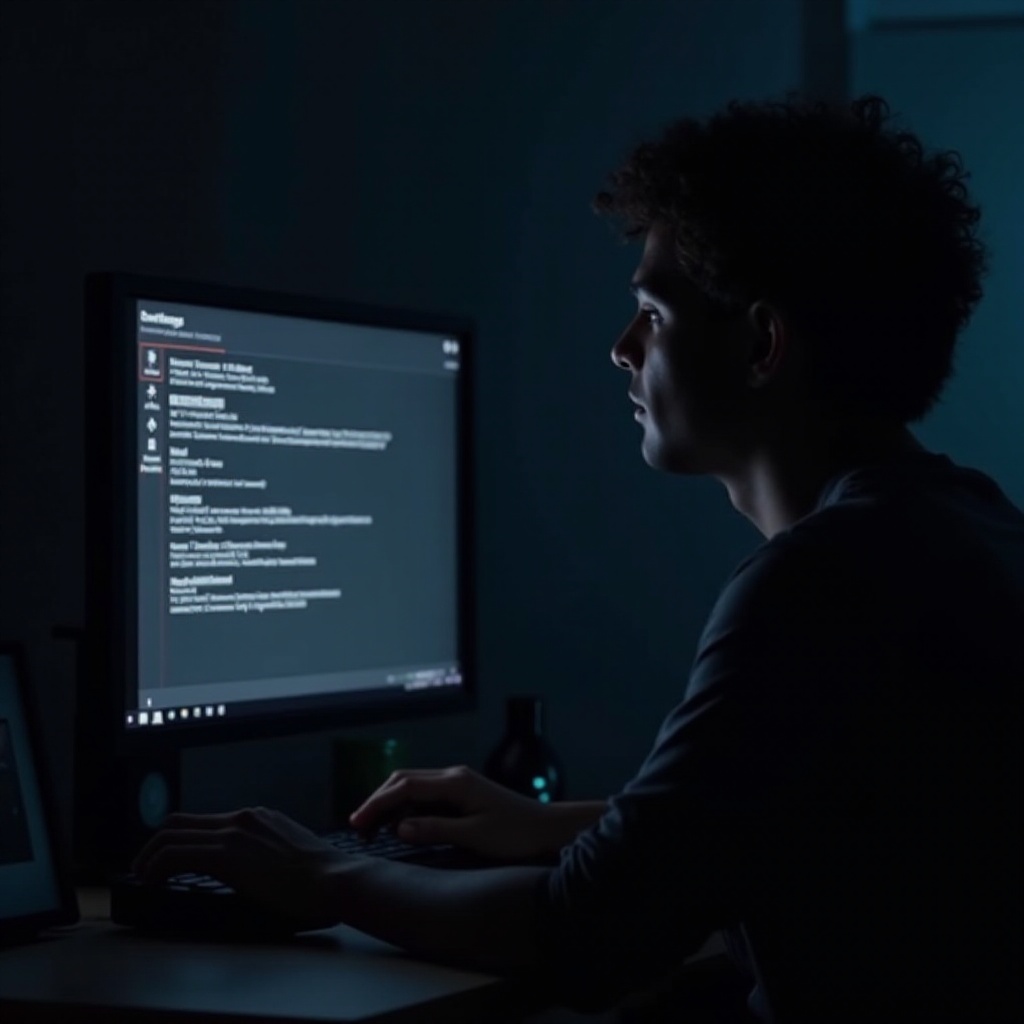
Solução de Problemas Comuns
Corrigindo Problemas de Modo Escuro Não Funcionando
Se o modo escuro se recusar a ativar, certifique-se de que seu sistema operacional esteja totalmente atualizado. Navegue até ‘Configurações’ > ‘Atualização e Segurança’ > ‘Windows Update’ e instale atualizações pendentes. Em seguida, reinicie seu PC para aplicar as alterações. Ocasionalmente, software de terceiros pode causar conflitos, então desativar programas de inicialização desnecessários pode resolver interferências nas configurações do sistema.
Lidando com Aplicativos Não Suportados
Alguns aplicativos podem não suportar o modo escuro por padrão. Uma solução alternativa inclui usar o modo ‘Alto Contraste’ do Windows 10, que oferece um efeito semelhante. Outra solução potencial é verificar se há atualizações ou configurações específicas de aplicativos para compatibilidade com o modo escuro.
Dicas Aprimoradas para Modo Escuro
Integrando Luz Noturna
Para um uso aprimorado à noite, ative a ‘Luz Noturna’ para aplicar tons mais quentes e reduzir a exposição à luz azul. Encontre isso em ‘Configurações’ > ‘Sistema’ > ‘Exibição,’ onde você pode agendar a ativação automática ao pôr do sol.
Usando Aplicativos de Terceiros para Melhor Experiência
Aplicativos de terceiros como ‘f.lux’ oferecem personalização avançada para níveis de cor e brilho da tela, complementando o modo escuro do Windows para experiências mais personalizadas. Esses aplicativos adaptam as configurações da tela à iluminação ambiente, oferecendo mais redução da tensão ocular.
Conclusão
Ativar o modo escuro no Windows melhora tanto a estética quanto a praticidade, oferecendo benefícios de saúde e eficiência energética. Quer você use o Windows 10 ou 11, esse recurso é facilmente acessível e personalizável às suas preferências. Com as diretrizes e soluções fornecidas, sua interface será tanto estilosa quanto funcional, garantindo uma experiência de computação aprimorada.
Perguntas Frequentes
E se o modo escuro não se aplicar a alguns aplicativos?
Use o modo ‘Alto Contraste’ como alternativa ou verifique se há atualizações que possam introduzir suporte ao modo escuro.
Como posso agendar o modo escuro para horários específicos?
As configurações atuais do Windows não suportam agendamento, mas aplicativos de terceiros podem ajudar a automatizar esse processo.
O modo escuro é melhor para a vida útil da bateria em laptops?
Sim, especialmente para laptops com telas OLED, o modo escuro pode economizar bateria ao desligar pixels para exibir preto.
